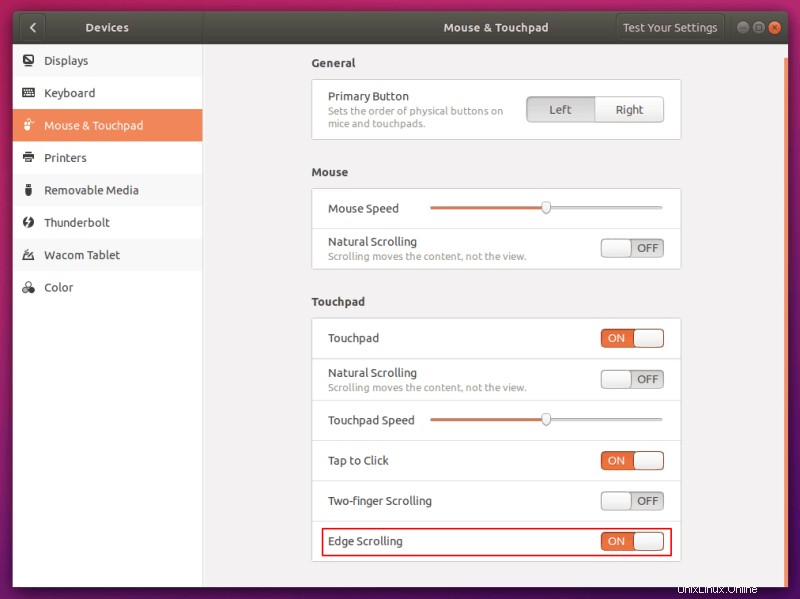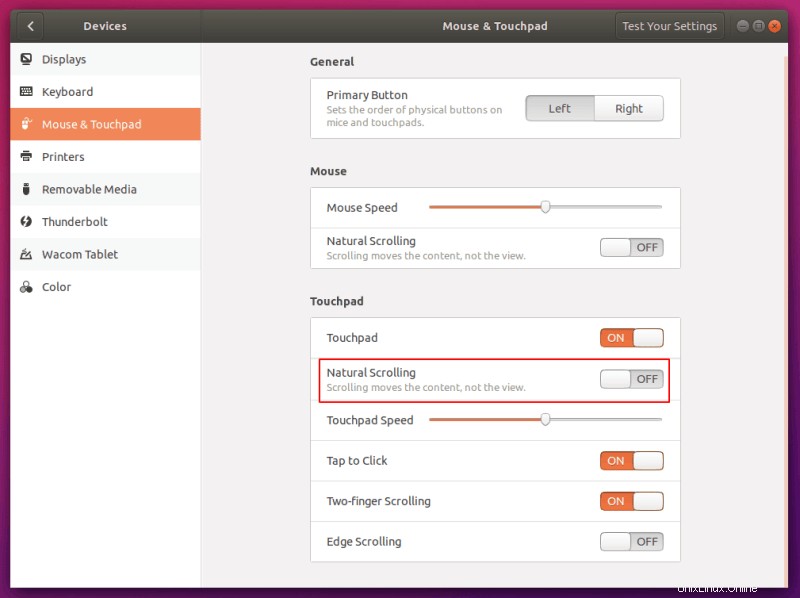Questo breve tutorial mostra come abilitare lo scorrimento laterale o lo scorrimento con due dita su Ubuntu 18.04 o qualsiasi altra distribuzione con l'ambiente desktop GNOME.
Utilizzo dello scorrimento edge o con due dita su Ubuntu
Ubuntu con desktop GNOME fornisce un sacco di opzioni di scorrimento. Le opzioni di scorrimento sono correlate a come interagisci con il mouse o il touchpad e come influisce sullo spostamento dei contenuti sul display.
Esistono principalmente due tipi di metodi di scorrimento su un touchpad:
Scorrimento bordo
Se sei confuso dal termine "scorrimento dei bordi", è lo scorrimento verticale per andare su e giù fino a una lunga pagina Web o in qualsiasi punto del tuo computer in cui è necessario scorrere. Nel mouse di solito hai la rotellina centrale per questo scopo e nel touchpad del laptop, è (principalmente) il bordo estremo destro del touchpad.
Scorrimento con due dita
Lo scorrimento con due dita ti consente di scorrere da qualsiasi punto del touchpad (e non solo dal bordo destro). Tieni premuto un dito e muovi l'altro dito per scorrere. Questi sono i nuovi e popolari metodi di scorrimento in questi giorni.
Cambiare il metodo di scorrimento
Ora che conosci i termini, vediamo come impostare le opzioni di scorrimento del touchpad nel desktop GNOME.
Passaggio 1:apri le "Impostazioni"
Vai alle impostazioni:
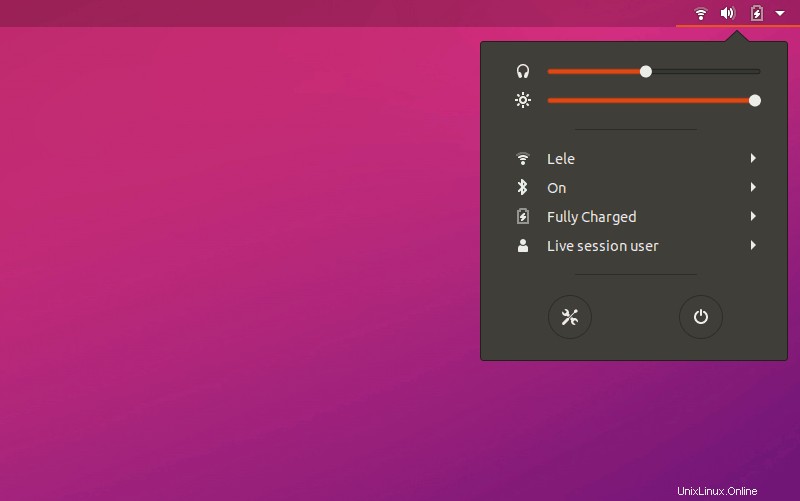
Passaggio 2:apri il menu del touchpad
Fai clic su Dispositivi e quindi su "Mouse e touchpad":
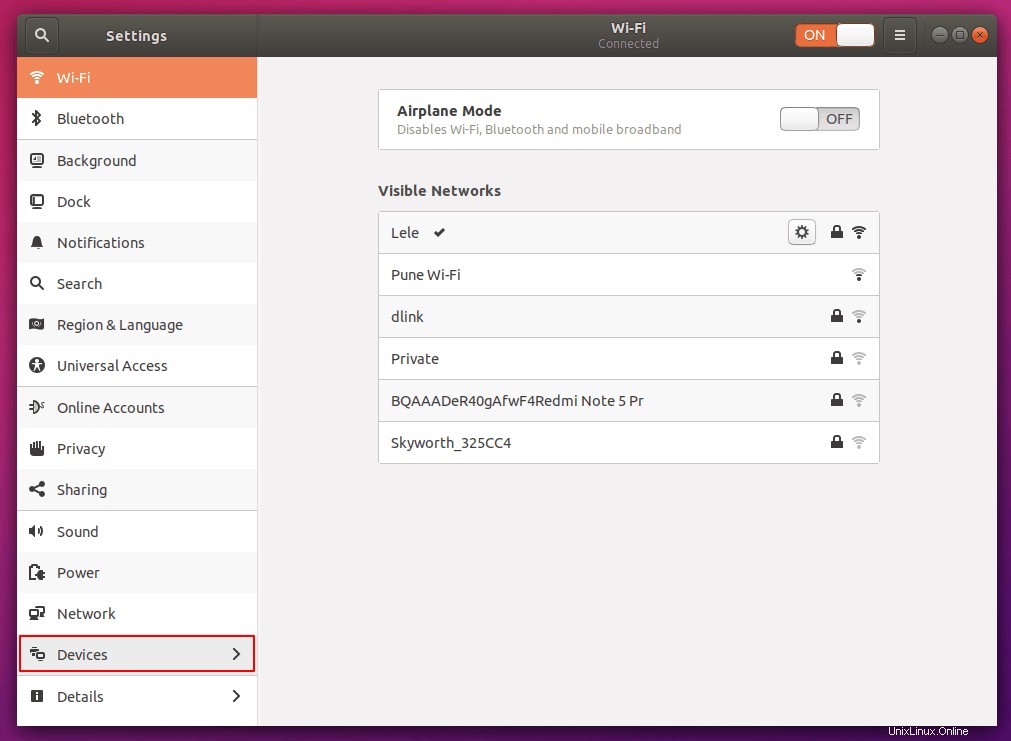
Fase 3:scegli le tue opzioni!
Nel menu Mouse e touchpad, ti verranno presentate una miriade di opzioni. Puoi personalizzarlo a tuo piacimento.
Troverai le opzioni Scorrimento con due dita e Scorrimento Edge qui. È possibile selezionare solo una di queste opzioni alla volta. Vai avanti e scegli quello che vuoi.
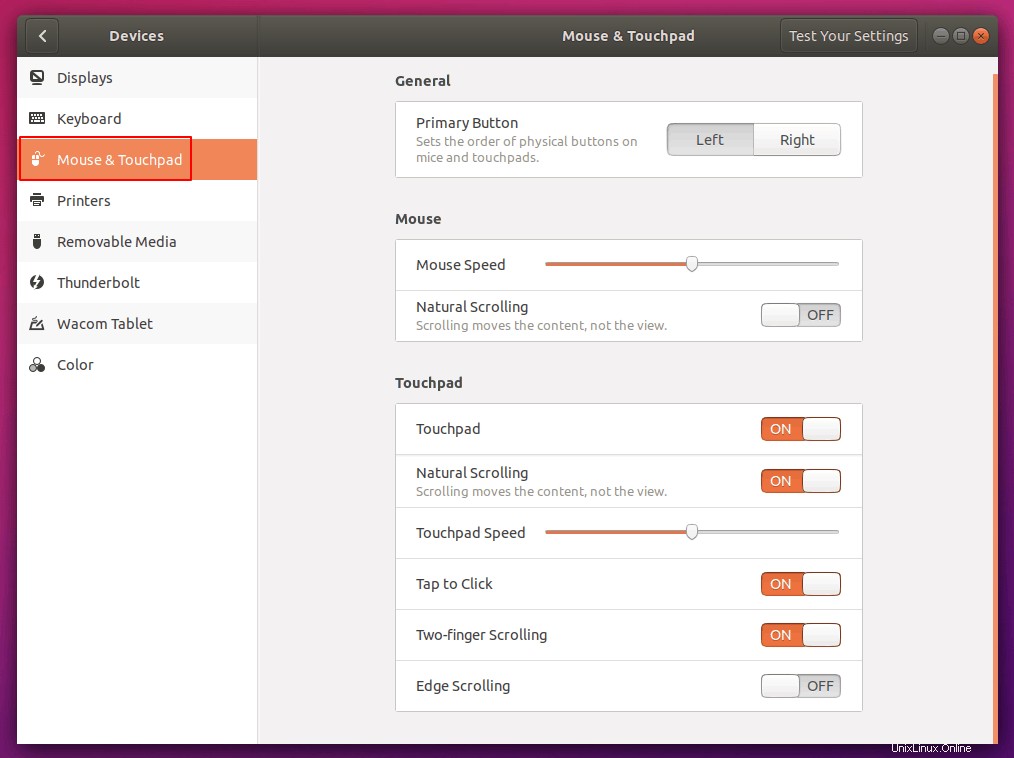
Personalmente preferisco lo scorrimento con due dita insieme allo scorrimento naturale abilitato. Cos'è questo scorrimento naturale che chiedi?
Cos'è lo scorrimento naturale?
Insieme alle due opzioni di scorrimento, c'è un'opzione chiamata "Scorrimento naturale" che determina la direzione dello scorrimento. Scorrimento naturale è un termine reso popolare da Apple.
È simile al modo in cui scorri sui tuoi dispositivi mobili. Spostando il dito dal basso verso l'alto, il contenuto si sposta verso il basso. Così leggeresti anche un lungo pezzo di carta. Da qui il termine Scorrimento "Naturale".
Disattivare lo scorrimento naturale significa che spostando le dita verso il basso si sposterebbe il contenuto sullo schermo verso il basso.
Spero che questa breve guida sia stata utile a tutti voi. Come ti piacciono le impostazioni di scorrimento? Ti piace lo scorrimento naturale poiché sembra essere la norma in questi giorni? Facci sapere i tuoi pensieri e suggerimenti nei commenti qui sotto!